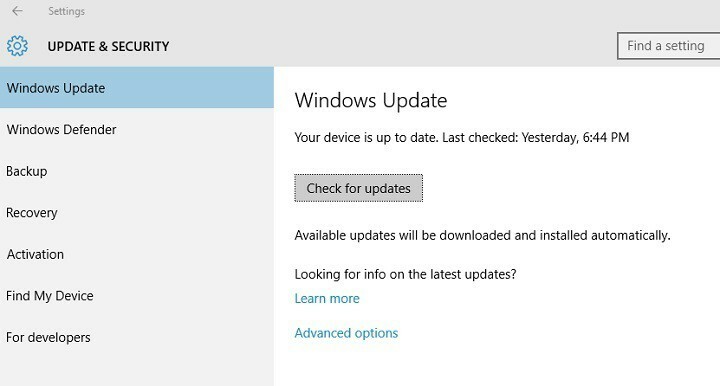
Ši programinė įranga leis jūsų tvarkyklėms veikti ir veikti, taip apsaugant jus nuo įprastų kompiuterio klaidų ir aparatūros gedimų. Dabar patikrinkite visus tvarkykles atlikdami 3 paprastus veiksmus:
- Atsisiųskite „DriverFix“ (patikrintas atsisiuntimo failas).
- Spustelėkite Paleiskite nuskaitymą rasti visus probleminius vairuotojus.
- Spustelėkite Atnaujinti tvarkykles gauti naujas versijas ir išvengti sistemos sutrikimų.
- „DriverFix“ atsisiuntė 0 skaitytojų šį mėnesį.
„Windows 10“ atnaujinimas dažnai gali virsti varginančiu procesu.
Yra daug klaidų, kurios gali turėti įtakos Windows "naujinimo ir blokuoti atnaujinimo procesą. Kartais tai sukelia „Windows 10“ naujinimai rimtų techninių problemų, tai netgi gali padaryti kompiuterius netinkamais naudoti.
Be to, atidėdamas „Windows 10“ naujinimus ne visada lengva. Daugelis vartotojų praneša, kad jų kompiuteriai dažnai atsisiunčia ir įdiegia naujausius „Windows 10“ naujinimus, nepaisant to, kad išjungė „Windows Update“.
Laimei, yra keletas gudrybių, kurias galite naudoti norėdami kontroliuoti „Windows 10“ naujinimą.
Prieš naudodamiesi toliau išvardytais patarimais, verta tai paminėti išjungiant „Windows“ naujinimą, galite paveikti savo kompiuterį įvairiais būdais grasinimai.
Kitaip tariant, jei norite apsaugoti savo kompiuterį, įdiegti naujausius naujinimus yra būtina. Bet vėlgi, kai kurie atnaujinimai gali sukelti įvairių problemų. Tai tavo skambutis.
Sužinokite daugiau apie „Windows 10“ automatinių naujinimų blokavimą perskaitydami šį vadovą.
Patarimai ir gudrybės, kaip išjungti „Windows 10“ automatinius naujinimus
1. Išjunkite „Windows“ naujinimą
Nors „Microsoft“ nesiūlo aiškios galimybės išjungti naujinimus, vis tiek galite juos išjungti išjungdami „Windows“ naujinimo paslaugą. Norėdami tai padaryti, atlikite toliau nurodytus veiksmus:
1. Tipas paslaugos.msc meniu Ieškoti
2. Slinkite žemyn ir raskite Windows "naujinimo sąraše
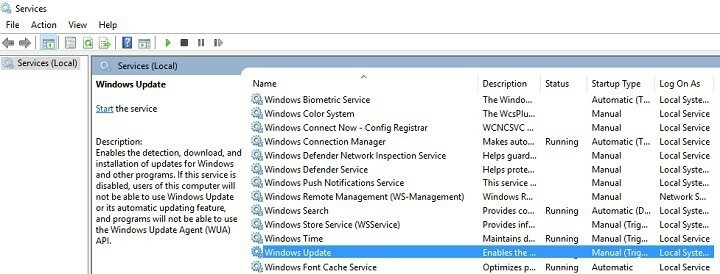
3. Dukart spustelėkite „Windows Update“ paslaugos > eik į Savybės > Paleisties tipas > pasirinkite Neįgalus
4. Spustelėkite Taikyti > Gerai.
Tokiu būdu „Windows Update“ nebebus paleista paleidus kompiuterį.
2. Nustatykite matuojamą jungtį
Nustatydami savo tinklo ryšys su matuojamuoju, sumažinate duomenų, kuriuos siunčia ir gauna jūsų kompiuteris, kiekį. Dėl to galite apriboti programas, kurių atnaujinimas ar paleidimas priklauso nuo interneto ryšio.
Šiuo būdu, Windows "naujinimo atsisiųs tik prioritetinius naujinius. Kitaip tariant, jūs negalite visiškai išvengti naujų atnaujinimų, tačiau galite apriboti atnaujinimų skaičių „Windows 10“ atsisiuntimai.
Norėdami įjungti matuojamo ryšio parinktį, eikite į Nustatymai > Tinklas ir internetas > Bevielis internetas > Išplėstiniai nustatymai > Matuojamas ryšys > Įjunkite parinktį.
Verta paminėti, kad jūs negalite matuoti savo Ethernet jungtys naudodamiesi meniu „Nustatymai“, nes „Microsoft“ mano, kad tokio tipo ryšys palaiko neribotą duomenų kiekį.
Iš tiesų galite redaguoti registrą, kad nustatytumėte matuojamas jungtis „Ethernet“, tačiau tai yra sudėtingiau.
3. Naudokite specialų „Windows 10“ naujinimo išjungimo įrankį
Galite įdiegti „Windows 10 Update Disabler“ ir užblokuoti automatinį naujinimų diegimą. Šis įrankis veikia fone ir neturi įtakos jūsų sistemos našumui.
Programinė įranga įvertina „Windows“ naujinimo būseną naudodama sistemą be dokumentų, kad „Windows“ neperrašytų jo prieš išjungdama naujinimus.
Sužinokite daugiau apie „Windows 10 Update Disabler“ skaitydami šį išsamų vadovą!
Įrankis taip pat nutraukia visus suplanuotus „Windows“ naujinimo užduotys.
Apie tai mūsų sprendimams blokuoti „Windows 10“ naujinimus. Jei išjungėte automatinius „Windows“ naujinimus, naudojote kitus būdus, nurodykite veiksmus, kuriuos reikia atlikti toliau pateiktoje komentarų skiltyje.
SUSIJUSIOS ISTORIJOS, KURIAS REIKIA TIKRINTI:
- „Windows 10“ kaupiamieji naujinimai: kaip išvengti diegimo problemų
- Kaip: atkurti gamyklinius „Windows 10“
- Kaip: Atnaujinkite į naujausią „Windows 10“ „Edge“ versiją
![„Microsoft Store“ uždaroma iškart atidarius [PILNĄ VADOVĄ]](/f/b156d4b01839be570adcdea5b0dc7460.jpg?width=300&height=460)

